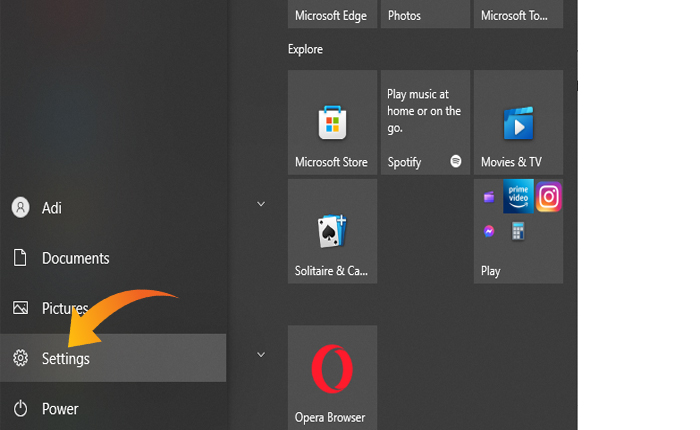
¿Tiene el problema de que Nitro Sense no se abre? Si tu respuesta es SÍ, no te preocupes, no estás solo.
En los últimos días, algunos Nitro Sense informaron el problema y no pueden usar este software en su computadora o computadora portátil Acer. s
Si también tienes un problema con Nitro Sense y buscas una solución, estás en el lugar correcto.
En esta guía, aprenderá por qué Nitro Sense no se abre y cómo solucionar este problema.
¿Qué es el sentido nitro?
Nitro Sense es un software diseñado para que los dispositivos Acer controlen diferentes mecanismos y rendimiento del software.
Acer es conocida por sus computadoras portátiles y para juegos. Estas computadoras portátiles para juegos están repletas de componentes y GPU para obtener un mayor rendimiento mientras se juega.
Debido al mayor rendimiento, estos dispositivos son propensos a sobrecalentar la CPU. Para controlar el sobrecalentamiento y obtener el mejor rendimiento, Acer desarrolló un software dedicado llamado Nitro Sense.
Permite a los usuarios personalizar o controlar la velocidad de la CPU y GPU, la velocidad del ventilador de refrigeración, el sistema de calefacción y el uso de energía.
Desafortunadamente, para algunos usuarios, Nitro Sense dejó de funcionar y no se abrió en absoluto.
Para ayudar a esos usuarios, hemos decidido escribir esta publicación proporcionando los pasos para la solución de problemas.
Entonces, sin más preámbulos, pasemos a la parte de solución de problemas de esta guía completa.
Cómo solucionar el problema de que Nitro Sense no abre
El problema de que Nitro Sense no se abre generalmente ocurre porque la versión de Nitro Sense no es compatible con su versión operativa de Windows.
Otra razón principal para encontrar este problema son los errores y fallas técnicas que están presentes en el software y en su dispositivo.
Entonces, según estas razones, hemos mencionado algunos métodos de solución de problemas para solucionar el problema de que Nitro Sense no se abre.
Reinicie su dispositivo
Puede comenzar a solucionar el problema de que Nitro Sense no abre reiniciando su dispositivo.
Porque los errores y fallas presentes en el software pueden entrar en conflicto con su rendimiento y esa es la razón por la cual la aplicación Nitro Sense no se abre.
Entonces, apaga tu computadora y reiníciala. Esto resolverá todos los errores y fallas temporales presentes en su dispositivo.
Para hacerlo, siga los siguientes pasos:
- Clickea en el Icono de Windows en la esquina inferior izquierda de su pantalla.
- Desde el menú, haga clic en Fuerza y seleccione Cerrar.
- Esto apagará el dispositivo.
- Retire todos los cables conectados a él y déjelo por unos minutos.
- Conecte todos los cables correctamente y presione el botón de encendido para reiniciar.
- Espere a que la computadora se reinicie y verifique si su problema está solucionado.
Actualiza la aplicación Nitro Sense
La mayoría de las veces, los usuarios encuentran problemas como este después de actualizar su sistema operativo Windows.
Esto sucede porque la versión actual del software Nitro Sense no es compatible con la última versión del sistema operativo.
En ese caso, instalar la versión actualizada y compatible de Nitro Sense resolverá su problema.
Antes de eso, lo primero que debes hacer es desinstalar la versión anterior de Nitro Sense antes de instalar la última versión.
Así es como puedes hacerlo:
- Primero, debes desinstalar la versión anterior de la aplicación Nitro Sense.
- Para eso, haga clic en el “Icono de Windows” en la esquina inferior izquierda de su pantalla.
- Abra la configuración haciendo clic en el «Engranaje» icono del menú de encendido.
- En configuración, haga clic en el “Aplicaciones” opción.
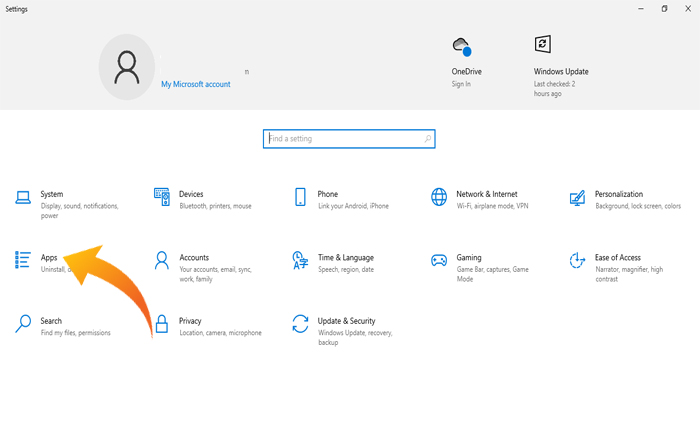
- Esto le mostrará la lista de aplicaciones instaladas en su dispositivo.
- De la lista encuentre el “Sentido Nitro” aplicación y haga clic derecho sobre ella.
- Esto abrirá un menú, donde seleccione “Desinstalar”.
- Ahora, abra su navegador web predeterminado.
- Vaya a https://www.acer.com/us-en/support/drivers-and-manuals
- Aquí seleccione el modelo de su computadora portátil y descargue la última versión de la aplicación Nitro Sense en la sección de aplicaciones.
- A continuación, descomprima el archivo y haga doble clic en el archivo exe de Nitro Sense para iniciar el proceso de instalación.
- Siga las instrucciones que aparecen en pantalla y complete la instalación.
Una vez instalado, reinicie su dispositivo y luego inicie el software Nitro Sense para verificar si el problema está solucionado.
Eso es todo, así es como puedes solucionar el problema de que Nitro Sense no se abre.